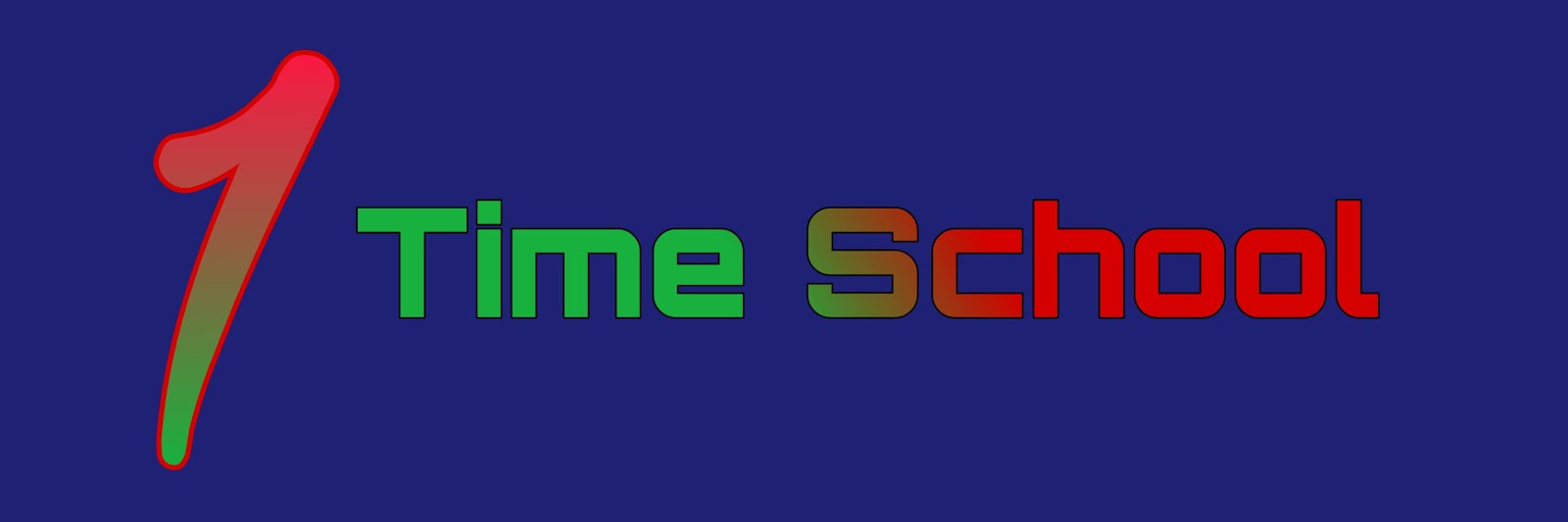২০২৪ সালের সেরা ১০টি ফ্রি ভিডিও এডিটিং সফটওয়্যার
এখানে যা থাকছে---
- সেরা ১০টি ফ্রি ভিডিও এডিটিং সফটওয়্যার
- free video editing software
- ভিডিও এডিটিং এর সেরা সফটওয়্যার
- সবচেয়ে ভালো ভিডিও এডিটিং সফটওয়্যার
- ফ্রি ভিডিও এডিটিং সফটওয়্যার
বর্তমান ডিজিটাল যুগে আকর্ষণীয় ভিডিও কনটেন্ট তৈরি করা অত্যন্ত গুরুত্বপূর্ণ। চাহিদা ও প্রতিযোগিতা বৃদ্ধির সাথে সাথে, ভাল মানের ভিডিও এডিটিং সফটওয়্যারের প্রয়োজনীয়তাও দিনদিন বেড়ে চলেছে। অনেক সময় video editing এর পেইড সফটওয়্যারগুলো আমরা ক্রয় করতে পারি না। সেক্ষেত্রে ফ্রি ভিডিও এডিটিং সফটওয়্যার আমাদের বিকল্প সমস্যার অন্যতম সমাধান হতে পারে। এই আর্টিকেলে ২০২৪ সালে ইউটিউব, ফেসবুক, টিকটকের মত প্লাটফর্ম গুলোতে ভিটিও এডিটিং এর উপযোগী কিছু জনপ্রিয় free video editing software বা best video editing tools সহ, আরো কিছু প্রয়োজনীয় বা দরকারি টুলস নিয়ে আলোচনা করব। আশাকরি খুবি উপকৃত হবেন।
যে কারনে ফ্রি ভিডিও এডিটিং সফটওয়্যার ব্যবহার করা উচিতঃ
প্রায় সকল প্রকার ফ্রি ভিডিও এডিটিং সফটওয়্যার, সাধারণত সহজে ডাউনলোড, ইন্সটল এবং ব্যবহার করা যায়। এই সফটওয়্যারগুলিতে রয়েছে ভিডিও এটিং এর জন্য প্রয়োজনীয় প্রচুর বৈশিষ্ট্য, ফিচার এবং ফাংশন, যা প্রায় পেইড সফটওয়্যারগুলোর মতই আকর্ষণীয় ও কার্যকর। এছাড়াও, কিছু কিছু ভিডিও এডিটিং সফটওয়্যার শিক্ষার্থী এবং শিক্ষানবিশদের জন্য অনেক সুযোগ ও ফিচার যুক্ত করে যা অনেক সময় পেইড সফটওয়্যার গুলোতেও পাওয়া যায় না।এই কার্টিকেলে কিছু ভিডিও এডিটিং সফটওয়্যার নিয়ে আলোচনা করব যেগুলো সম্পূর্ণ ফ্রিতে এবং ফ্রি সুবিধার পাশাপাশি আপগ্রেড করে প্রো ভার্সনেও ব্যবহার করা যায়।
২০২৪ সালের শীর্ষ ১০টি ফ্রি ভিডিও এডিটিং সফটওয়্যার
- ১. DaVinci Resolve
DaVinci Resolve একটি প্রফেশনাল-গ্রেড ভিত্তিক ভিডিও এডিটিং সফটওয়্যার যা বিনামূল্যে পাওয়া যায়। এটি কালার গ্রেডিং এর পাশাপাশি পোস্ট-প্রোডাকশন কার্যক্রমের জন্য বিখ্যাত। প্রফেশনাল ফিচার বা সুবিধা থাকার পাশাপাশি এর ইন্টারফেস খুব সহজ এবং ব্যবহারকারীর জন্য মানানসই।
বৈশিষ্ট্য: প্রফেশনাল এডিটিং টুলস, উন্নত কালার করেকশন, মাল্টি-ক্যাম এডিটিং, ফেয়ারলাইট অডিও পোষ্ট প্রোডাকশন।
অসুবিধা:শিক্ষানবিশদের জন্য কিছুটা জটিল হাই-এন্ড হার্ডওয়্যার প্রয়োজন।
ডাউনলোড লিংক: DaVinci Resolve
রেটিং: ★★★★★ (5/5)
- ২. HitFilm Express
HitFilm Express হল একটি ভিডিও এডিটিং সফটওয়্যার যা ভিএফএক্স (VFX) এবং 3D কম্পোজিটিং এর জন্য বিখ্যাত। এটি প্রফেশনাল এবং নতুন ব্যবহারকারী উভয়ের জন্য উপযুক্ত।
বৈশিষ্ট্য: ভিএফএক্স টুলসট্রান্সিশন এবং ইফেক্টস, 3D কম্পোজিটিং, অ্যাডভান্সড কাস্টমাইজেশন।
অসুবিধা: প্রাথমিক সেটআপ কিছুটা জটিল, কিছু ফিচার আছে যা লক করা থাকে যা ব্যবহারের জন্য পেইড ভার্সন অর্থাৎ আপগ্রেড করে নিতে হয় অথবা অ্যাড-অন চালু করতে হয়।
ডাউনলোড লিংক: HitFilm Express
রেটিং: ★★★★☆ (4/5)
- ৩. Shotcut
Shotcut হল এমন একটি ওপেন সোর্স ভিডিও এডিটিং সফটওয়্যার যা সম্পূর্ণ বিনামূল্যে পাওয়া যায়। এটি বিভিন্ন ফরম্যাট সাপোর্ট করে এবং এর ইউজার ইন্টারফেস সহজেই ব্যবহারযোগ্য।
বৈশিষ্ট্য: এটি সম্পূর্ণ ফ্রি বা ওপেন সোর্স সফটওয়্যার, বিভিন্ন ফরম্যাট সাপোর্ট করে, উন্নত টাইমলাইন সমৃদ্ধ, আকর্ষণীয় ভিডিও ইফেক্ট এবং ফিল্টার যুক্ত।
অসুবিধা: এতে সীমিত প্রফেশনাল ফিচার রয়েছে, এটি কিছুটা ধীরগতিতে কাজ করে।
ডাউনলোড লিংক: Shotcut
রেটিং: ★★★☆☆ (3/5)
- ৪. Lightworks
Lightworks হল একটি প্রফেশনাল গ্রেডের ভিডিও এডিটিং সফটওয়্যার। এটি অবাক করার বিষয় যে, হলিউডের চলচ্চিত্র সম্পাদনার জন্য Lightworks ভিডিও এডিটিং সফটওয়্যার ব্যবহৃত হয়ে থাকে। এর ফ্রি ভার্সনেও প্রচুর ফিচার বা বৈশিষ্ট্য রয়েছে যা ব্যবহারকারীদের প্রায় সকল প্রয়োজন মিটিয়ে থাকে।
বৈশিষ্ট্য: এতে রয়েছে প্রফেশনাল এডিটিং টুলস, এটিতে উন্নত ভিডিও ইফেক্টস রয়েছে, এটি মাল্টি-ক্যাম সাপোর্ট করে, এর মধ্যমে রিয়েল-টাইম প্রজেক্ট শেয়ারিং করা যায়।
অসুবিধা: এর ইন্টারফেস কিছুটা জটিল তাই আনপ্রফেশনাল বা নতুনদের জন্য ব্যবহার করা কিছুটা জটিল হতে পারে, এর পেইড ভার্সন রয়েছে ফলে ফ্রি ভার্সনে কিছু ফিচার সীমিত।
ডাউনলোড লিংক: Lightworks
রেটিং: ★★★★☆ (4/5)
- ৫. OpenShot
OpenShot একটি সহজলভ্য এবং ইউজার-বান্ধব ভিডিও এডিটিং সফটওয়্যার। এটি উইন্ডোজ বা ম্যাক সহ বিভিন্ন প্ল্যাটফর্মে কাজ করে এবং অনেক ফিচার সমৃদ্ধ।
বৈশিষ্ট্য: এটিতে ক্রস-প্ল্যাটফর্ম রয়েছে, রয়েছে উন্নত টাইমলাইন, এছাড়া ভিডিও ট্রান্সিশন এবং রয়েছে চমৎকার সব ইফেক্টস, এটিতে 3D অ্যানিমেশন যুক্ত করার সুবিধা রয়েছে।
অসুবিধা: এটি কিছুটা ধীরগতির হতে পারে, এতে সীমিত প্রফেশনাল ফিচার রয়েছে ফলে সাধারণ ভিডিও এডিটিং এর জন্য এটি উপযুক্ত।
ডাউনলোড লিংক: OpenShot
রেটিং: ★★★☆☆ (3/5)
- ৬. VSDC Free Video Editor
VSDC Free Video Editor একটি শক্তিশালী ভিডিও এডিটিং সফটওয়্যার। এটি প্রফেশনাল লেভেলের অসংখ্য ফিচার রয়েছে। এটি ব্যবহার করা খুবি সহজ ও বিভিন্ন ফরম্যাট সাপোর্ট করে।
বৈশিষ্ট্য: এটিতে নন-লিনিয়ার এডিটিং সুবিধা রয়েছে, ভিডিও স্টাবিলাইজেশন ও কালার পরিবর্তন সহ রয়েছে উন্নত ভিডিও ইফেক্ট।
অসুবিধা: এর ইন্টারফেস কিছুটা পুরাতন মনে হতে পারে, এটি ফ্রি এবং প্রিমিয়াম উভয় ভার্সনে পাওয়া যায়, ফ্রি ভার্সনে প্রিমিয়াম ফিচার গুলো লক করা থাকে।
ডাউনলোড লিংক: VSDC Free Video Editor
রেটিং: ★★★★☆ (4/5)
- ৭. Blender
Blender হল একটি সম্পূর্ণ ফ্রি বা ওপেন সোর্স ভিডিও এডিটিং সফটওয়্যার যা 3D মডেলিং এবং অ্যানিমেশন করার জন্য খুবি বিখ্যাত। এটি প্রফেশনাল লেভেলের ফিচার স্মৃদ্ধ একটি জনপ্রিয় ভিডিও এডিটিং সফটওয়্যার।
বৈশিষ্ট্য: 3D মডেলিং ও অ্যানিমেশন টুলস যুক্ত ভিডিও এডিটিং সফটওয়্যার যা কম্পোজিটিং এবং ভিএফএক্স সুবিধা সম্পন্ন।
অসুবিধা: শিক্ষানবিশ বা নতুন্দের জন্য এটি কিছুটা জটিল মনে হতে পারে, হাই-এন্ড হার্ডওয়্যার বা উচ্চ মেমরি ও হাই লেভেল প্রসেসর সম্পন্ন ল্যাপটপ বা কম্পিউটারে ভালো কাজ করে।
ডাউনলোড লিংক: Blender
রেটিং: ★★★★☆ (4/5)
- ৮. Avidemux
Avidemux আরেকটি সাধারণ কিন্তু কার্যকরী ভিডিও এডিটিং সফটওয়্যার। প্রাথমিক ভিডিও এডিটিং এর জন্য Avidemux খুবি উপযুক্ত। এটি দিয়ে দ্রুত এবং সহজে ভিডিও কাট, ফিল্টার এবং এনকোড করা যায়।
বৈশিষ্ট্য: এটি সহজ ইউজার ইন্টারফেস হওয়ায় যে কেও এটি ব্যবহার করতে পারে। দ্রুত কাটা এবং ফিল্টার করা সহ বিভিন্ন ফরম্যাট সাপোর্ট করে। এছাড়া এর স্ক্রিপ্টিং ক্ষমতা রয়েছে।
অসুবিধা: এটিতে সীমিত প্রফেশনাল ফিচার রয়েছে ফলে উচ্চ মানসম্পন্ন ভিডিও তৈরি অসম্ভব। এটি মূলত অত্যন্ত প্রাথমিক বা নতুন ব্যবহারকারীদের জন্য বেশি ভালো।
ডাউনলোড লিংক: Avidemux
রেটিং: ★★★☆☆ (3/5)
- ৯. VideoPad
VideoPad সহজে ব্যবহারযোগ্য একটি ভিডিও এডিটিং সফটওয়্যার, যা বিভিন্ন অপারেটিং সিস্টেমে কাজ করতে সক্ষম বা বিভিন্ন ফরম্যাট সাপোর্ট করে। এটি শিক্ষানবিশ বা নতুন ব্যবহারকারীর পাশাপাশি সামান্য জ্ঞান আছে এমন ব্যবহারকারীদের জন্য বেশি উপযুক্ত।
বৈশিষ্ট্য: এতে সহজ ইউজার ইন্টারফেস থাকায় যে কেও সহজে ব্যবহার করতে পারে। বিভিন্ন ফরম্যাট সাপোর্ট সহ এটি ট্রান্সিশন এবং ইফেক্টস সমৃদ্ধ। এটি দিয়ে 3D ভিডিও এডিটিং করা যায়।
অসুবিধা: এতে সীমিত প্রফেশনাল ফিচার থাকায় উন্নত মানের ভিডিও এডিটিং সম্ভব নয়। এতে তেমন বেশি উন্নত ফিচার নেই।
ডাউনলোড লিংক: VideoPad
রেটিং: ★★★☆☆ (3/5)
- ১০. Kdenlive
Kdenlive হল সম্পূর্ণ ফ্রি একটি ওপেন সোর্স ভিডিও এডিটিং সফটওয়্যার। Kdenlive দিয়ে প্রফেশনাল লেভেলের ভিডিও এডিটিং করা যায়। এতে অনেক প্রফেশনাল ভিডিও এডিটিং ফিচার রয়েছে। এটি লিনাক্স, উইন্ডোজ এবং ম্যাক সমর্থিত ভিডিও এডিটিং সফটওয়্যার এবং প্রফেশনাল গ্রেডের ভিডিও এডিটিং এর জন্য প্রয়োজনীয় ফিচার সমৃদ্ধ।
বৈশিষ্ট্য: এটি দিয়ে নন-লিনিয়ার এডিটিং ও মাল্টি-ট্র্যাক ভিডিও এডিটিং করা যায়, উন্নত ভিডিও ইফেক্টস সমৃদ্ধ এবং ট্রান্সিশনস ও অডিও এবং ভিডিও স্ক্রিপ্টিং ফিচার সমৃদ্ধ একটি জনপ্রিয় ভিডিও এডিটিং সফটওয়্যার।
অসুবিধা: এতে কিছুটা জটিল ইন্টারফেস রয়েছে, এর কিছু ফিচার আরো উন্নত করা প্রয়োজন।
ডাউনলোড লিংক: Kdenlive
রেটিং: ★★★★☆ (4/5)
২০২৪ সালে ইউটিউব, ফেসবুক, এবং টিকটক সহ নানারকম প্লাটফর্মে ভিডিও পাবলিশের জন্য ভালো ফিচার সমৃদ্ধ ভিডিও এডিটিং সফটওয়্যার প্রয়োজন। উপরোক্ত ফ্রি ভিডিও এডিটিং সফটওয়্যার ব্যবহার করে প্রফেশনাল ও উচ্চমানের ভিডিও এডিটিং খুব সহজেই করে নেওয়া যায়। এটা মনে রাখতে হবে যে প্রতিটি সফটওয়্যারের নিজস্ব বৈশিষ্ট্য এবং আলাদা আলাদা সুবিধা রয়েছে। আপনার চাহিদা পুরোন করতে এক বা একাধিক ভিডিও এডিটিং সফটওয়্যার প্রয়োজন হতে পারে। তবে কোনটা আপনার জন্য বেশি উপযুক্ত তা নির্ভর করে আপনার প্রয়োজন এবং চাহিদার উপর। DaVinci Resolve এবং HitFilm Express প্রফেশনাল এবং উচ্চমানের ও আকর্ষণীয় ফিচার সমৃদ্ধ ভিডিও এডিটিং সফটওয়্যার, অপরদিকে OpenShot এবং Shotcut সম্পূর্ণ ফ্রি এবং ওপেন সোর্স ভিডিও এডিটিং সফটওয়্যার এবং এটি শিক্ষানবিশ বা নতুন ভিডিও এডিটর দের জন্য বেশি উপযুক্ত।
উৎস: এই আর্টিকেলটি লিখতে আমার নিজের লেখার পাশাপাশি এআই টেকনোলজির সাহায্য নেওয়া হয়েছে।